Kako zamegliti ozadje v Photoshopu lepo?
Pogosto je popolna fotografija tista, ki ne odvrača pozornosti od glavne teme. Odlično ostrenje lahko dosežete s povečanjem odprtine ali s pomočjo posebne leče; Vendar pa obstajajo številni triki, s katerimi se lahko običajna fotografija spremeni v umetniško delo. Vse kar potrebujete je Photoshop.
Članek predstavlja najbolj preproste in učinkovite odgovore na vprašanje, kako zamegliti ozadje v Photoshopu. CS6 je angleška različica programa, v katerem se izvajajo vse navedene foto manipulacije.
Zakaj potrebujem zamegljeno ozadje?
Jasno in bogato ozadje lahko pokvari odličen posnetek, saj bo pozornost gledalcev motena s tem, kar se dogaja »v ozadju«. Pravilno zamegljeno ozadje lahko takoj privabi pogled na glavno temo, ki je v središču pozornosti. Zmožnost učinkovitega dušenja ozadja je še posebej pomembna za športne ali koncertne posnetke, kjer množica in rekviziti pogosto “zamašijo” kompozicijo.
Ad

Uporaba posebnih objektivov in maksimalno povečana zaslonka zagotavljata najboljšo kakovost slike, vendar se mora fotograf včasih zateči k uporabi Photoshopa, da ne bi izgubil perspektivnega okvira in obratno, da bi iz njega iztisnil vse, kar je mogoče.
Kako zamegliti ozadje v Photoshopu?
"Photoshop" - zelo prijazen program s široko izbiro orodij in dejanj. Delo z ozadjem lahko traja od nekaj minut do nekaj ur, odvisno od tega, kako težko naj bi bil drugi načrt.
S samo enim slojem in enim filtrom je mogoče ustvariti enotno zamegljenost ozadja, obenem pa pustiti želeni predmet v fokusu. Ta enostaven in hiter način jasno razdeli sliko na dva načrta - prvi in drugi, brez prehodov.
Ad
V primeru, ko je potrebno kompleksno ozadje, to je več ozadij in elementov fokusa, bo delo na sliki dolgotrajno in mukotrpno. Toda za sodobne različice programa, to je CS6 in višje, praktično ni nič nemogoče.

Nekaj preprostih možnosti zameglitve ozadja
Hitro in popolnoma enakomerno zamegljenost ozadja je mogoče doseči v nekaj korakih. Obstajajo trije zelo preprosti načini, da naredite ozadje zamegljeno v Photoshopu, ne da bi uporabili več plasti in popolnoma obšli delo z maskami.
Ta zamegljenost, čeprav preprosta in spektakularna, še zdaleč ni idealna, saj prostor za slike izgubi nekaj svojega realizma in globine. Te metode so bolj primerne za amatersko urejanje in se popolnoma ujemajo z nalogo - zamegliti ozadje.
Filter z nejasnim zaslonom
Prvi in najlažji način je, da uporabite filter Iris Blur. Istočasno izbrani predmet postavi v fokus in zamegli preostanek slike. Prednost te metode je hitrost in kakovost rezultata, med slabostmi pa je treba opozoriti na obliko žarišča, ki je lahko le krog ali elipsa.
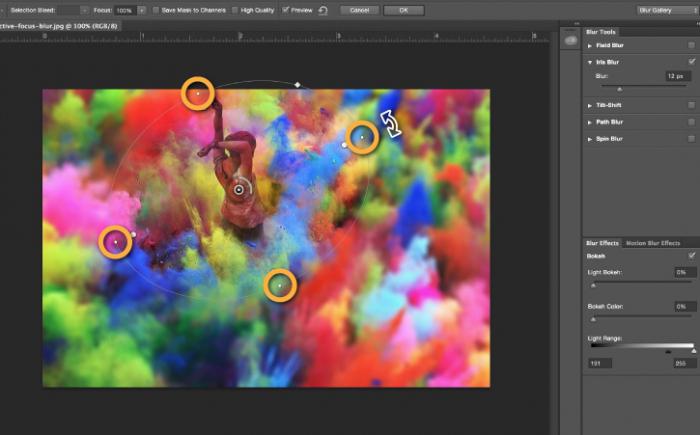
Filter Iris Blur vam omogoča, da v eliptični fokus izberete samo en element ali del slike, zameglitev in zamegljenost preostalega ozadja. Velikost fokusa in polmer zamegljenosti je zelo enostavno spremeniti in nadzorovati. Prav tako je mogoče prilagoditi nemoten prehod med jasnimi in zamegljenimi območji fotografije.
Ad
Korak za korakom
Naslednji koraki podrobno opisujejo, kako zamegliti ozadje v Photoshopu CS6 z uporabo filtra Blur Blur:
- Datoteko morate odpreti v Photoshopu in jo odkleniti z dvojnim klikom na ikono, v pojavnem oknu kliknite OK.
- Nato morate v glavnem (zgornjem) meniju programa Photoshop izbrati želeni filter in ponoviti naslednje korake: Filter -> Blur -> Iris Blur. Fotografija se odpre v novem meniju, ki omogoča izbiro točke izostritve in polmera zamegljenosti z mobilno elipso.
- Pri prilagajanju fokusa potrebujete središče elipse, označene s krogom, da je v samem središču glavnega predmeta fotografije. Ko je izostritev izbrana, lahko prilagodite velikost in obliko elipse, obračate ali povlečete robove na stran.
- Na notranji strani elipse so štiri točke, ki omogočajo prilagajanje prehoda iz fokusa v zamegljenost.
- Na stranski vrstici pod Iris Blur je drsnik, ki nadzoruje stopnjo zamegljenosti - nižja je vrednost, jasnejše je ozadje.
- Ko konfigurirate vse parametre, morate klikniti V redu in posnetek je pripravljen.
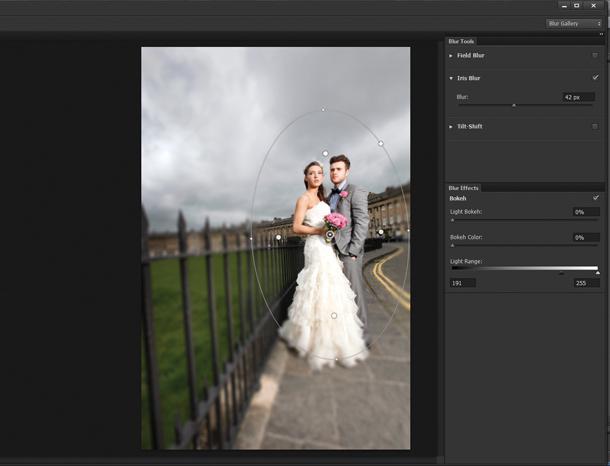
Orodje za zameglitev
Drugi način je, da uporabite orodje Blur in "prebarvate" ozadje. Uporaba orodja Blur je verjetno najlažji način, da odgovorite na vprašanje, kako zamegliti ozadje v Photoshopu. Za delo z njim potrebujete samo en sloj, ki je lahko originalna fotografija.
Ad
Glavne prednosti te metode so enostavnost in hitrost, vendar ne smemo podcenjevati sposobnosti za nadzor ne le polmera, temveč tudi območij zamegljenosti. Slabosti orodja Blur so nevljudnost in določena nerodnost končnega rezultata.
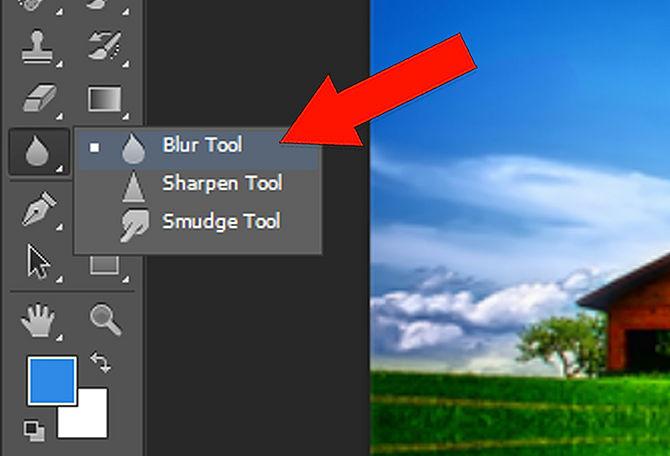
Podroben opis
Po nekaj korakih spodaj lahko zlahka ugotovite, kako zlahka in hitro zameglite ozadje v Photoshopu, s čimer izboljšate sliko:
- Izbrano fotografijo morate naložiti v Photoshop in odkleniti plast.
- Vklop orodne vrstice (levo), morate izbrati Blur, označeno je z ikono za padec.
- Plošča z nastavitvami, ki se nahaja zgoraj, v glavnem meniju programa, vam omogoča, da izberete velikost krtače in jakost zamegljenosti (moč).
- Ko prilagodite vse parametre orodja, morate očistiti del ozadja, ki ga želite zabrisati.
- Velikost čopiča in intenzivnost zamegljenosti lahko spreminjate, ko se približujete predmetu fokusiranja, lahko pa tudi eksperimentirate z orodjem Blur in zameglite ozadje neenakomerno.
Delo z dvema plasti
Tretji način je ustvariti dve plasti, od katerih bo ena služila kot zamegljeno ozadje, druga pa bo postala predmet fokusiranja. Prednosti te metode so enostavnost uporabe in zmožnost osvetlitve več predmetov fokusnih fotografij. Negativni vidiki uporabe te metode so pomanjkanje profesionalnosti in »poceni« tip končnega rezultata.
Vendar pa je za začetnike to še en preprost način, ki vam pove, kako lahko v Photoshopu zameglite ozadje skoraj tako enostavno kot z orodjem Blur. Če želite to narediti, odprite fotografijo v Photoshopu in podvojite glavno plast tako, da jo kliknete z desnim klikom in izberete možnost Duplicate layer. To bo ustvarilo dva delovna sloja. Za lažje delovanje lahko preimenujete zgornjo plast, ki jo imenujete "ozadje".
Ad
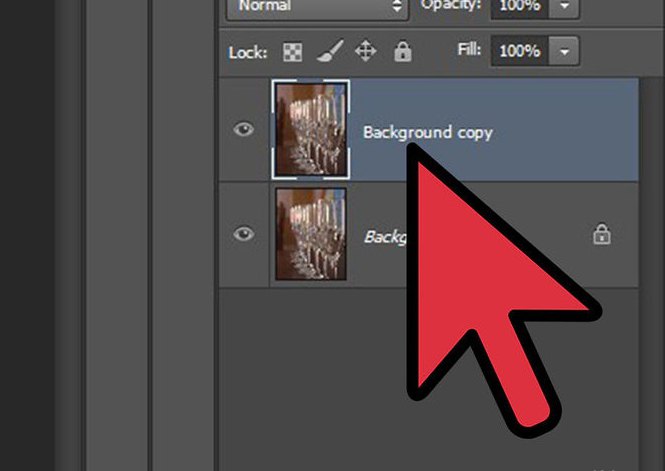
Podroben opis
Naslednja navodila pojasnjujejo korak za korakom, kako narediti ozadje v Photoshopu z uporabo dveh plasti:
- Izberite zgornjo plast v stranski vrstici na desni.
- Izberite ustrezen filter zamegljenosti iz galerije: Filter -> Blur -> filter, ki ga lahko izberete. Za hiter in enostaven učinek uporabite Gaussian Blur. Rezultat je popolnoma zamegljena fotografija.
- Če želite izbrati predmet izostritve, morate izbrati radirko (Eraser) na orodni vrstici in po prilagoditvi njegove velikosti izbrisati del zgornje plasti nad delom fotografije, ki mora biti jasno osredotočen.
- S prilagajanjem velikosti in preglednosti radirke lahko ustvarite kompleksno in drugačno zamegljeno ozadje.
- Na koncu morate oba sloja združiti v eno, zato lahko v glavnem meniju izberete Layer in nato kliknete sliko Flatten.
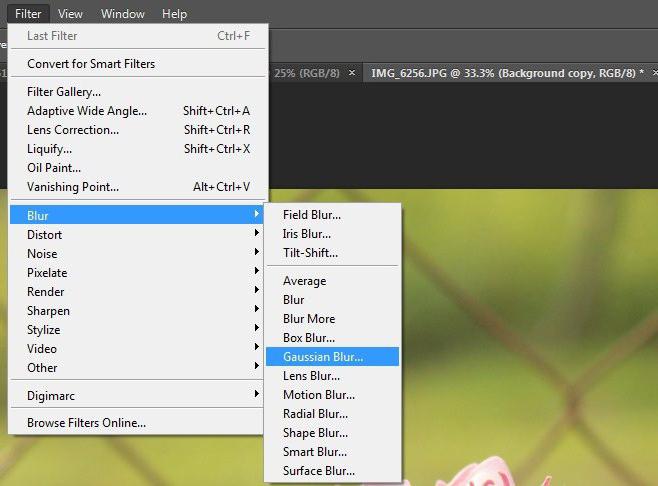
Te metode so idealne za začetnike, ki se šele začenjajo seznanjati s Photoshopom. Odgovarjajo na pogosto zastavljena vprašanja o tem, kako hitro in lepo zabrisati ozadje v Photoshopu. Poleg zgoraj naštetega obstajajo številne priložnosti, da preprosto fotografijo spremenite v globoko in kompleksno sliko z več točkami fokusiranja in kompleksnimi ozadji.
Obstaja veliko zapletenih načinov, ki zahtevajo veliko časa in spretnosti, hkrati pa prikazujejo, kako bi bilo v Photoshopu zabrisano ozadje, ne da bi pri tem izgubili kakovost in dodali umetnost.